Le fonctionnement d’iOS et de ses applications est généralement fluide. Il est rare qu’un utilisateur d’iPhone ou d’iPad, après avoir mis à jour le système d’exploitation, constate que ses applications favorites ne fonctionnent plus à cause de cette mise à jour. Apple diffuse les versions bêta d’iOS bien avant la version stable, et informe systématiquement les développeurs des changements de compatibilité à venir. Ainsi, au jour du lancement officiel d’iOS, les utilisateurs peuvent simplement mettre à jour leur système et leurs applications sans problème.
Pourquoi mes applications se ferment-elles inopinément sous iOS 15?
Si une application se ferme instantanément après que vous l’ayez lancée suite à la mise à jour vers iOS 15, il s’agit probablement d’un plantage. Un plantage d’application est un problème de stabilité. Le développeur a peut-être publié une version qui, malgré sa compatibilité avec iOS 15, présente des soucis qui empêchent son bon fonctionnement. Certaines applications peuvent se fermer dès leur lancement, tandis que d’autres peuvent planter après un certain temps ou lors d’une action spécifique à l’intérieur de l’application.
Comment corriger les applications qui se ferment brusquement sur iOS 15?
Si vous rencontrez des fermetures inattendues d’applications sur iOS 15, plusieurs solutions peuvent être envisagées. Si le problème affecte toutes les applications, y compris celles fournies par défaut avec le système, une réinitialisation du téléphone peut être nécessaire. Il est crucial de sauvegarder vos données auparavant, car cette réinitialisation supprimera toutes les informations contenues dans votre appareil. Après la réinitialisation, vous pourrez restaurer votre téléphone à partir de la sauvegarde et le problème devrait être résolu.
Voici les étapes à suivre:
- Connectez votre téléphone à votre ordinateur (Mac ou PC Windows 10).
- Ouvrez le Finder sur un Mac ou iTunes sur Windows 10.
- Sélectionnez votre téléphone et lancez une sauvegarde.
- Une fois la sauvegarde terminée, déconnectez votre téléphone.
- Ouvrez l’application Réglages.
- Allez dans Général > Transférer ou Réinitialiser l’iPhone.
- Appuyez sur Effacer contenu et réglages.
- Une fois la réinitialisation de l’iPhone terminée, reconnectez-le à votre ordinateur.
- Ouvrez le Finder ou iTunes, et choisissez l’option Restaurer à partir d’une sauvegarde.
- Restaurez votre téléphone. Les applications devraient désormais fonctionner normalement.
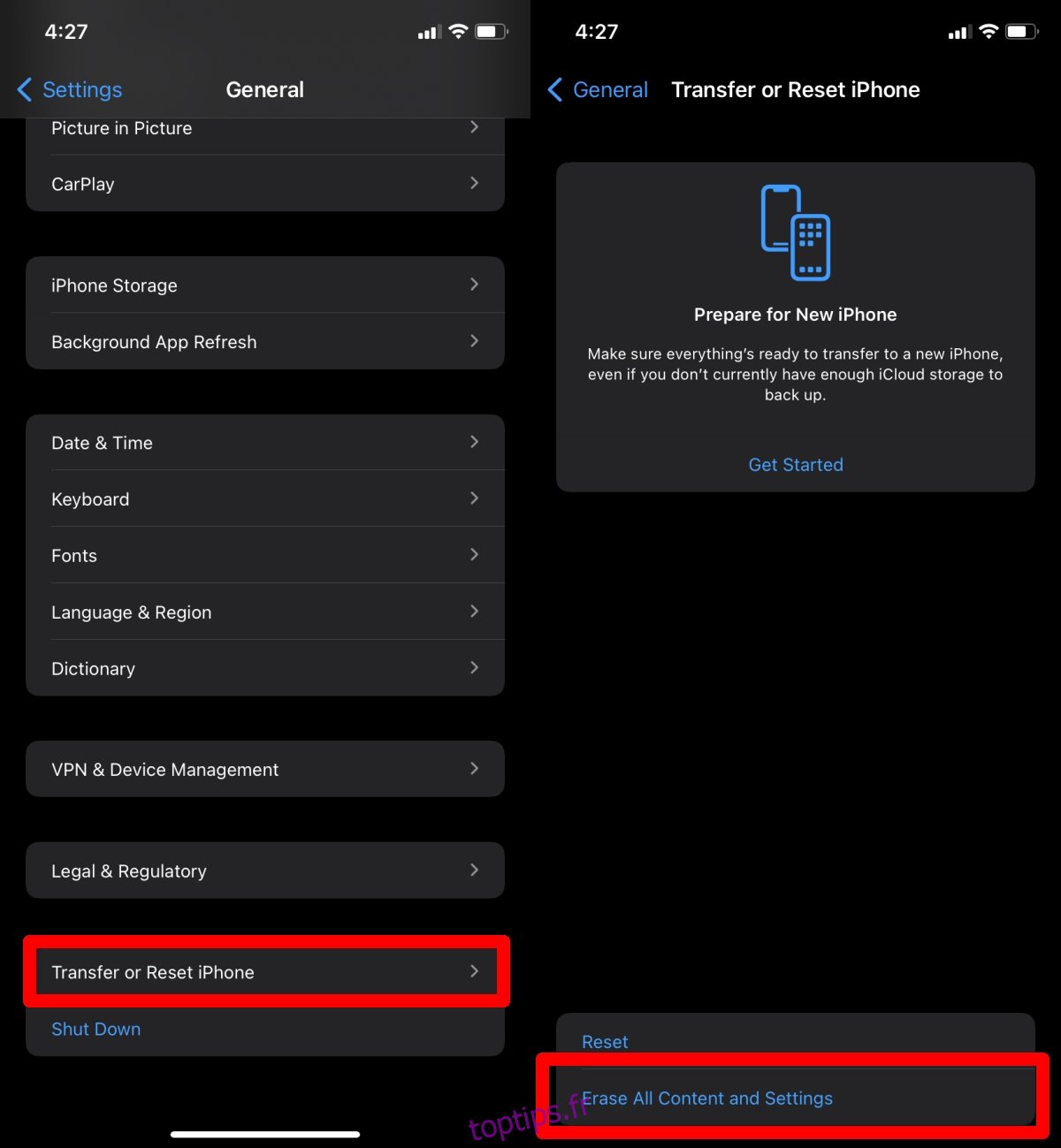
1. Mettre à jour l’application
Si les plantages ne concernent que certaines applications, cela indique un manque de stabilité de ces dernières. Une mise à jour est alors fortement recommandée.
- Ouvrez l’application App Store sur votre iPhone.
- Cliquez sur votre photo de profil, située en haut à droite.
- Parcourez la liste des mises à jour disponibles.
- Appuyez sur « Mettre à jour » à côté de l’application problématique.
- Une fois la mise à jour effectuée, le plantage devrait cesser.
Remarque : Si aucune mise à jour n’est disponible et que plusieurs utilisateurs signalent des plantages de l’application, il est conseillé d’attendre quelques jours. Le développeur devrait en effet publier une mise à jour corrective. Cela dépend évidemment de l’activité de développement de l’application. Toutefois, si l’application est compatible avec iOS 15, cela laisse supposer que le développeur continue à travailler dessus activement.
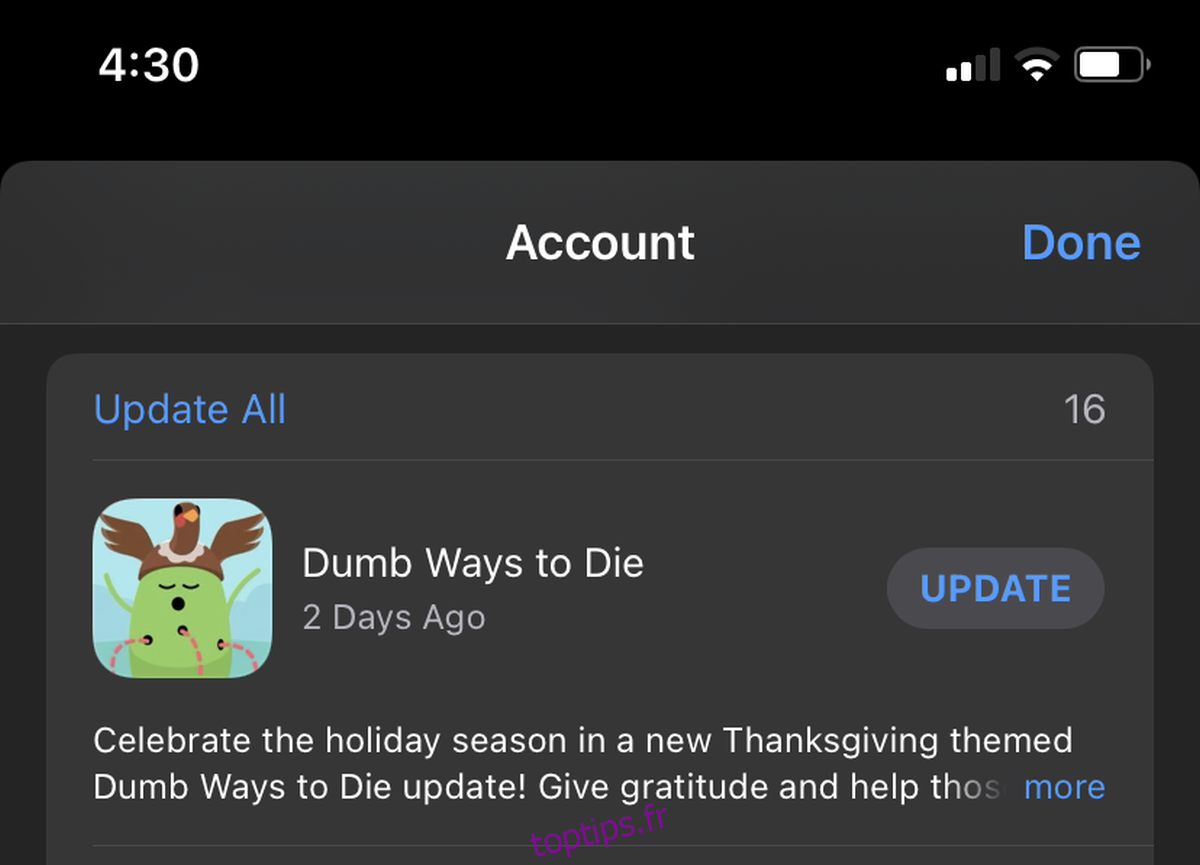
2. Désinstaller et réinstaller l’application
Si le plantage est spécifique à une seule application et qu’aucune mise à jour n’est proposée, il est conseillé de la désinstaller puis de la réinstaller.
- Maintenez votre doigt appuyé sur l’icône de l’application, sur l’écran d’accueil.
- Cliquez sur le symbole de suppression (généralement une croix) qui apparaît sur l’icône lorsque celle-ci se met à « trembler ».
- Confirmez que vous voulez supprimer l’application.
- Réinstallez l’application depuis l’App Store.
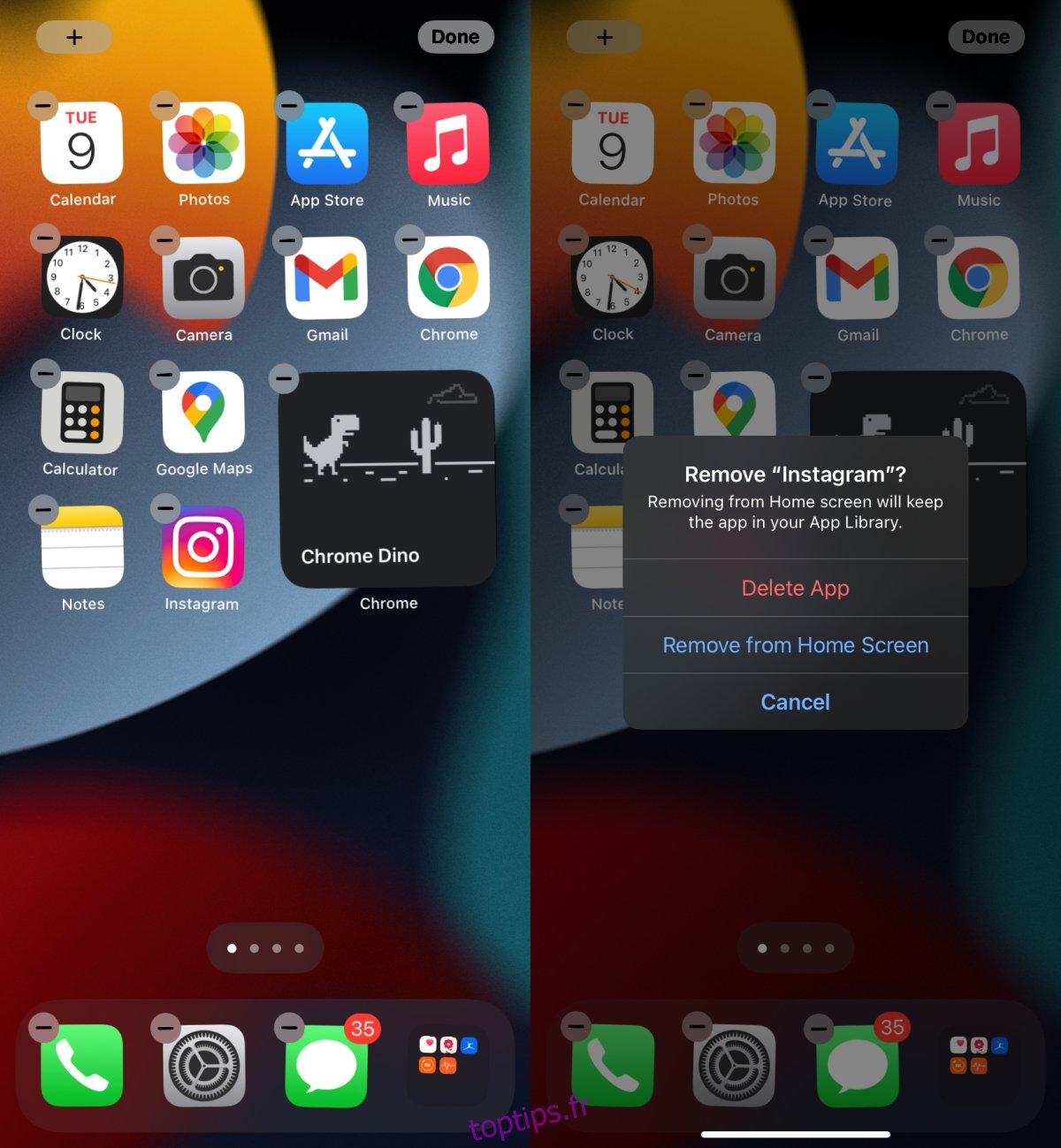
3. Redémarrer le téléphone
Un simple redémarrage peut résoudre les problèmes de plantages d’applications. L’origine du problème n’est pas forcément l’application elle-même, il peut également s’agir d’un dysfonctionnement d’iOS 15.
- Appuyez brièvement sur le bouton d’augmentation du volume, puis sur celui de diminution.
- Maintenez le bouton de mise en veille/réveil enfoncé.
- Lorsque le curseur d’arrêt apparaît, faites-le glisser pour éteindre votre téléphone.
- Appuyez de nouveau sur le bouton de mise en veille/réveil pour rallumer votre téléphone.
Sur les iPhone équipés d’un bouton d’accueil, maintenez uniquement le bouton de mise en veille/réveil pour faire apparaître le curseur d’arrêt.
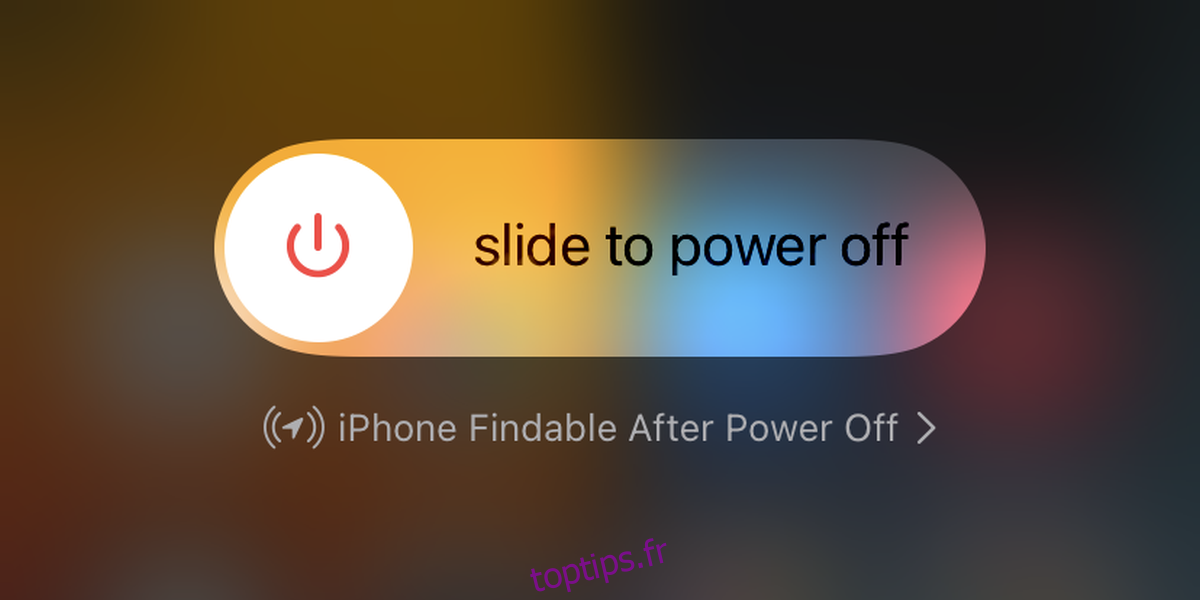
Conclusion
Une application non compatible avec iOS 15 ne fonctionnera pas. Vous verrez un message vous signalant son incompatibilité. Si ce n’est pas le cas, l’application a été mise à jour pour fonctionner sous iOS 15, mais elle souffre de problèmes de stabilité. Dans la majorité des situations, il est nécessaire d’attendre qu’une mise à jour stable soit diffusée par le développeur. Vous avez peu de pouvoir d’action sur ce point, mais la plupart des développeurs iOS sont très réactifs sur la maintenance de leurs applications. N’hésitez pas à signaler les plantages si vous ne l’avez pas déjà fait.